Data Health 검사 설정하기
Pipeline Builder에서 데이터 미리보기 패널을 그래프 내에서 접근하거나 Dataset Preview App을 열어 데이터셋 건강 검사를 설정할 수 있습니다.
- 그래프에서 데이터셋 노드를 더블 클릭하여 미리보기 패널을 엽니다.
- 데이터셋 노드를 마우스 오른쪽 버튼으로 클릭하고 열기를 선택하여 Dataset Preview App을 엽니다.
미리보기의 About 탭에서 Health Checks 섹션을 찾을 수 있습니다. 이 섹션은 데이터셋에 대해 설정된 활성 건강 검사를 보여줍니다. 활성 건강 검사에 대해 더 알아보거나 새로운 검사를 설정하려면 자세히 보기를 선택하세요. 이렇게 하면 Dataset Preview App의 Health 탭이 열립니다.

새로운 건강 검사를 추가하려면 먼저 사용 가능한 검사를 검색합니다. 검색 바를 사용하여 이름으로 검사를 찾거나 상태, 시간, 크기, 내용, 스키마 등을 기반으로 탭에서 검사를 검색합니다. 사용 가능한 검사, 설명, 예제 옵션 목록을 보려면 Checks reference를 확인하세요.
건강 검사 유형에는 다음이 포함됩니다:
- 작업 수준 상태 검사: 결과물 데이터셋에 해당하는 작업이 성공적으로 완료되고 있는지 확인합니다.
- 빌드 수준 검사: 빌드가 예상된 시간 내에 성공적으로 완료되고 있는지 확인합니다.
- Freshness checks: 데이터가 최신으로 유지되고 있는지 확인합니다.
예를 들어 Build status 검사를 추가하려면 검색 바나 Status 탭에서 Build status를 검색합니다. 검사를 선택하면 설정 사이드 패널이 열립니다. 이 패널을 사용하여 건강 검사 규칙, 그룹, 참고 사항, 문제 프롬프트를 설정합니다.
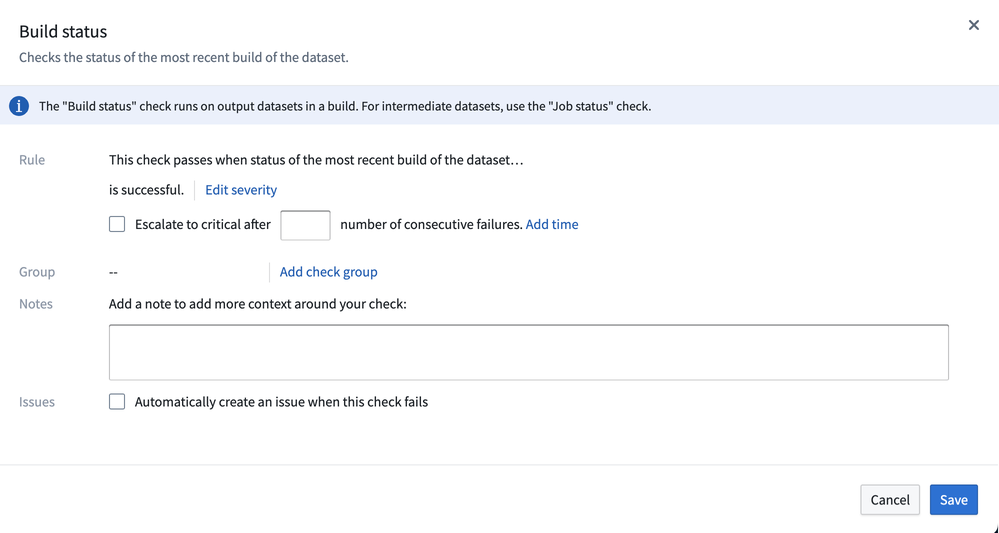
- Rule: 설정하는 검사의 규칙을 설명합니다.
-
중요도 수정을 선택하여 검사를 Moderate 또는 Severe로 표시합니다.
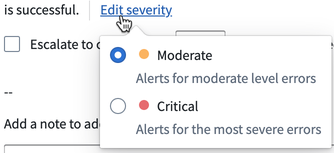
-
연속 실패 횟수가 설정된 수에 도달하면 검사를 critical로 상승시킬지 여부를 결정합니다. 연속 실패의 시간 파라미터를 설정하려면 시간 추가를 선택합니다.
-
- Group: 이 건강 검사가 속할 검사 그룹을 보여줍니다. 사용 가능한 그룹을 검색하려면 검사 그룹 추가를 선택합니다.
- 검사 그룹에 대해 더 알아보세요.
- Notes: 설정에 노트를 포함하여 새 건강 검사에 컨텍스트를 추가합니다.
- Issues: 검사가 실패했을 때 이슈 생성을 프롬프트하려면 체크박스를 선택합니다.
설정 패널의 오른쪽 하단에 있는 저장하기를 선택하여 새 건강 검사를 데이터셋에 저장합니다.
권장 건강 검사 및 Data Health에 대해 더 알아보세요.